Thủ thuật
Cách thay đổi region trên Windows, macOS mà bạn cần biết
Việc chuyển region (khu vực) trên máy tính hoặc thiết bị là thao tác quen thuộc khi bạn muốn truy cập vào những nội dung, dịch vụ chỉ giới hạn cho một số quốc gia. Tuy nhiên, có nhiều người vẫn chưa biết cách thay đổi region trên máy tính của mình. Vì thế Mygear sẽ hướng dẫn chi tiết cách chuyển vùng nhanh chóng trên máy tính Windows và MacOS.
Cách thay đổi region trên Windows
Cách chuyển vùng trên windows 10
Bước 1: Mở phần Cài đặt (Settings)
Trên thanh Start Menu ở góc dưới bên trái màn hình, click vào biểu tượng bánh răng cưa để mở phần Cài đặt. Ngoài ra, bạn có thể sử dụng tổ hợp phím Windows + I để mở nhanh Settings mà không cần tìm thủ công.
Bước 2: Truy cập mục Time & Language (Thời gian & Ngôn ngữ)
Trong giao diện Settings, tìm và chọn mục Time & Language (đây là nơi quản lý các cài đặt về thời gian, múi giờ, ngôn ngữ và khu vực cho máy tính)
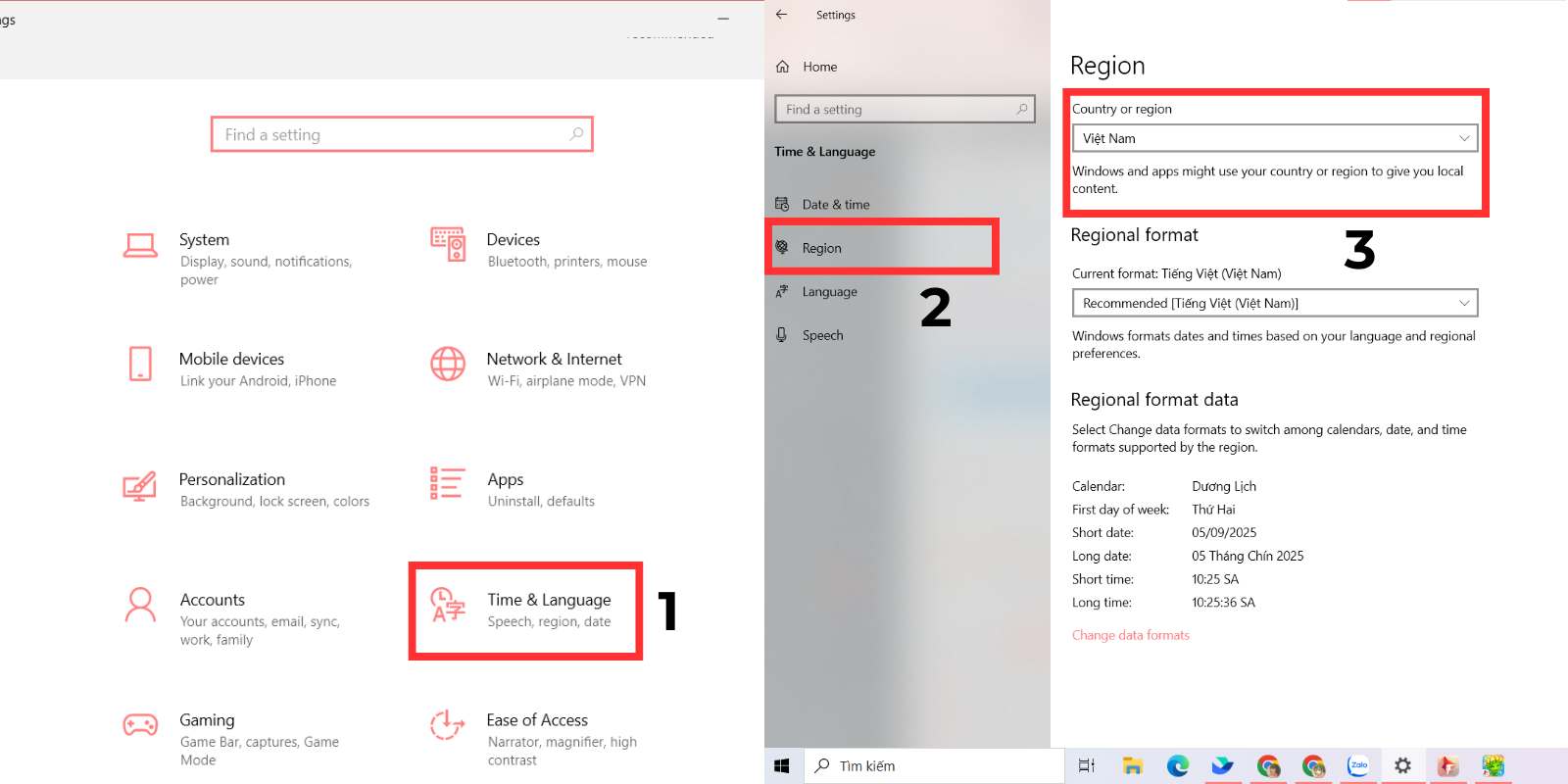
Bước 3: Chọn mục Region (Khu vực)
Ở thanh menu bên trái, click vào Region để mở phần thiết lập khu vực. Tại đây, bạn sẽ thấy thông tin về quốc gia/khu vực hiện tại mà máy tính của bạn đang sử dụng.
Bước 4: Thay đổi Country or region (Quốc gia hoặc khu vực)
Trong phần Country or region, click vào menu xổ xuống thì danh sách các quốc gia/khu vực sẽ hiện ra và bạn chỉ cần chọn khu vực mong muốn để thay đổi.
Bước 5: Khởi động lại máy tính để áp dụng thay đổi
Nếu bạn đã chọn được khu vực muốn đổi thì lúc này bạn nên khởi động lại máy tính để hệ thống áp dụng thiết lập mới. Sau đó, khi mở lại, toàn bộ các dịch vụ, ứng dụng và cửa hàng trực tuyến (như Microsoft Store) sẽ đồng bộ theo region bạn đã chọn.
Cách chuyển vùng trên windows 11
Bước 1: Để mở Settings thì anh/chị có thể click vào biểu tượng bánh răng trong menu Start hoặc dùng phím tắt Windows + I để mở nhanh hơn
Bước 2: Trong cửa sổ Settings, chọn mục Time & Language (Thời gian & ngôn ngữ).
Bước 3: Nhấp vào Language & Region trong danh sách bên trái.
Bước 4: Ở phần Country or region (Quốc gia hoặc khu vực), click vào menu thả xuống rồi chọn quốc gia/khu vực mà bạn muốn chuyển sang.
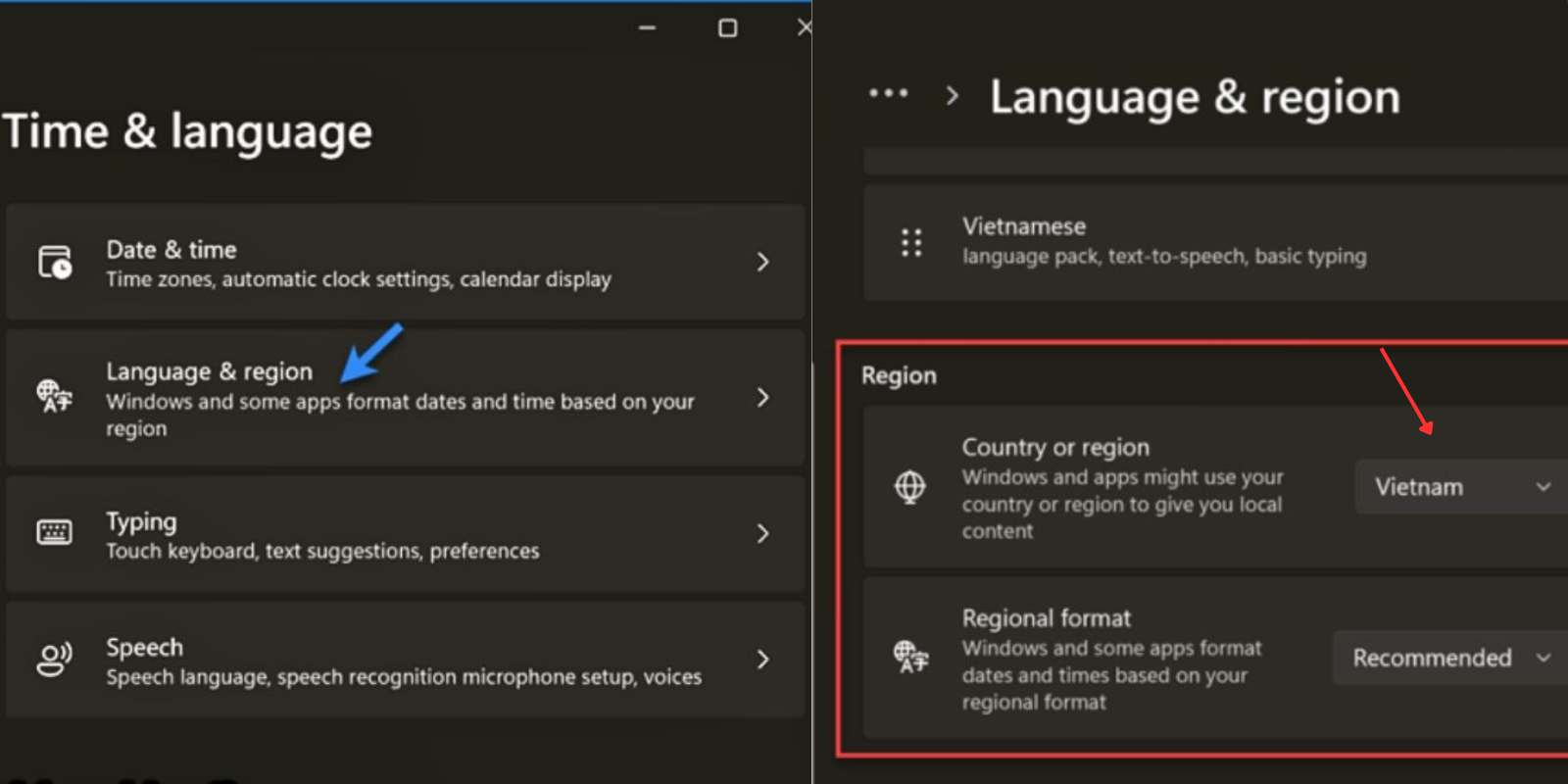
Bước 5: Ngay bên dưới, bạn có thể chỉnh thêm mục Regional format (Định dạng khu vực) để đồng bộ với khu vực đã chọn, đảm bảo hiển thị ngày, giờ và đơn vị phù hợp.
Bước 6: Sau khi hoàn tất, hãy khởi động lại máy tính để hệ thống áp dụng các thiết lập mới.
Hướng dẫn cách đổi IP thủ công trên windows
Bước 1: Từ màn hình chính của Windows, nhấn Start và chọn Settings
Bước 2: Trong cửa sổ Settings, chọn mục Network & Internet (Mạng & Internet) để mở các tùy chọn kết nối mạng.
Bước 3: Xác định loại kết nối bạn đang dùng:
- Nếu dùng Wi-Fi, hãy click vào Wi-Fi, sau đó chọn mạng Wi-Fi mà bạn đang kết nối.
- Nếu dùng cáp mạng, hãy chọn Ethernet và nhấp vào tên mạng hiện tại.
Bước 4: Kéo xuống tìm phần IP assignment rồi sau đó nhấn vào nút Edit
Bước 5: Trong cửa sổ hiện ra, thay đổi tùy chọn từ Automatic sang Manual. Tiếp theo bạn cần bật công tắc IPv4 sang chế độ On.
Bước 6: Điền đầy đủ các thông số cần thiết:
- IP address (Địa chỉ IP)
- Subnet mask (Mặt nạ mạng con)
- Default gateway (Cổng mặc định)
- Preferred DNS và Alternate DNS (Máy chủ DNS ưu tiên và thay thế)
Sau khi nhập xong, nhấn Save (Lưu) để hệ thống áp dụng thay đổi.
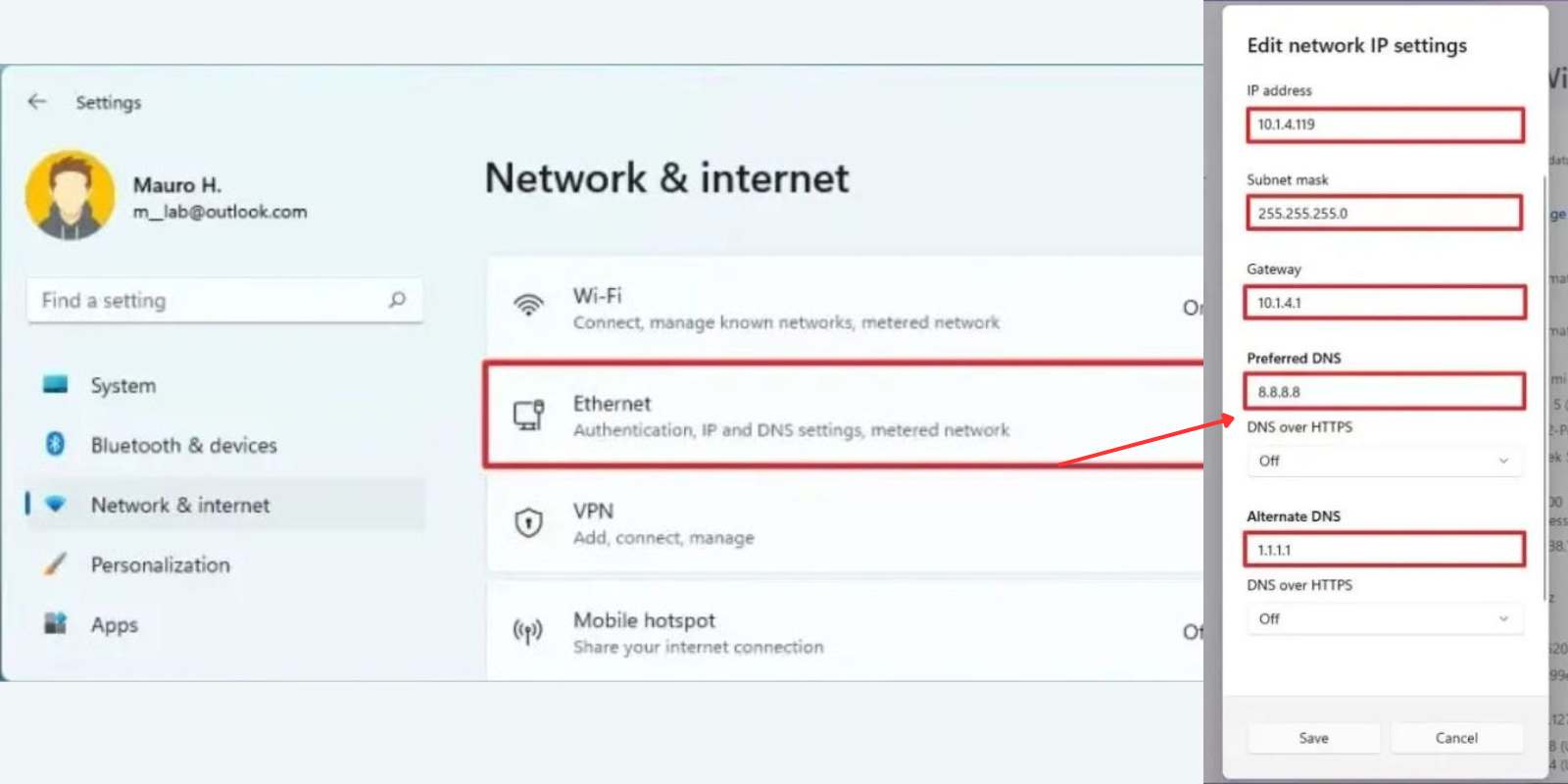
Cách thay đổi region trên MacOS
Lưu ý: Việc chuyển vùng trên macOS thực chất chỉ thay đổi ngôn ngữ hiển thị và định dạng khu vực (ngày, giờ, tiền tệ), không ảnh hưởng đến địa chỉ IP hay vị trí địa lý thực tế của bạn.
Bước 1: Mở System Preferences (Tùy chọn Hệ thống)
Click vào biểu tượng Apple ở góc trên bên trái màn hình >> Sau đó chọn System Preferences (Ngoài ra, bạn cũng có thể mở nhanh bằng cách nhấn Command + Space, gõ từ khóa System Preferences trong Spotlight)
Bước 2: Chọn Language & Region (Ngôn ngữ & Khu vực).
Bước 3: Thay đổi ngôn ngữ ưu tiên
Trong phần Preferred languages (Ngôn ngữ ưa thích), sử dụng nút “+” để thêm ngôn ngữ mới hoặc “-” để xóa ngôn ngữ không cần. Kéo ngôn ngữ mong muốn lên đầu danh sách để đặt làm ngôn ngữ chính cho hệ thống.
Bước 4: Chỉnh sửa khu vực
Tại mục Region (Khu vực), chọn quốc gia hoặc vùng mà bạn muốn sử dụng từ menu xổ xuống. Việc thay đổi này sẽ ảnh hưởng trực tiếp đến định dạng ngày, giờ, đơn vị tiền tệ và cách hiển thị số liệu trên máy.

Bước 5: Áp dụng thay đổi bằng cách đăng xuất và đăng nhập lại, hoặc khởi động lại máy để các cài đặt mới có hiệu lực hoàn toàn.
FAQ về cách thay đổi region trên máy tính
Vì sao cần biết cách thay đổi region
Đầu tiên, người dùng có thể truy cập các ứng dụng, game hoặc nội dung số chỉ phát hành giới hạn ở một số quốc gia. Bên cạnh đó, thay đổi region còn giúp tùy chỉnh định dạng ngày giờ, tiền tệ và số liệu sao cho phù hợp với thói quen sử dụng của bản thân.
Đối với những ai đi du học, công tác hay du lịch nước ngoài thì việc điều chỉnh khu vực sẽ giúp thiết bị đồng bộ với múi giờ và ngôn ngữ tại nơi ở mới. Không chỉ vậy, một số tính năng thông minh sẽ gợi ý đúng nội dung phù hợp tại nơi đang sinh sống.
Việc chuyển vùng có ảnh hưởng gì đến máy tính không?
Khi thay đổi region trên máy tính, máy tính sẽ không bị ảnh hưởng về hiệu suất hay phần cứng nhưng sẽ có một số thay đổi liên quan đến trải nghiệm khi sử dụng. Cụ thể, định dạng ngày tháng, giờ giấc, tiền tệ và cách hiển thị số sẽ thay đổi theo khu vực bạn chọn.
Làm sao đổi khu vực trở lại như trước nếu xảy ra sự cố?
Nếu sau khi đổi region bạn gặp sự cố, bạn chỉ cần thực hiện lại các bước thay đổi khu vực như ban đầu và chọn lại quốc gia/vùng cũ trong phần Region (Khu vực). Sau đó, khởi động lại hoặc đăng xuất rồi đăng nhập lại để hệ thống áp dụng. Như vậy, máy tính sẽ trở về định dạng và thiết lập khu vực trước đó mà không gây ảnh hưởng đến dữ liệu.
Kết luận
Cách thay đổi region trên máy tính là một thao tác đơn giản nhưng lại rất quan trọng đối với những ai muốn chỉnh sửa để phù hợp với nhu cầu của bản thân hoặc ngôn ngữ sử dụng. Vì vậy, nắm vững cách thay đổi region sẽ giúp bạn sử dụng máy tính linh hoạt hơn.

 Tin công nghệ
Tin công nghệ
 Game
Game
 Đánh giá
Đánh giá
 Thủ thuật
Thủ thuật
 Tư vấn
Tư vấn
 Khám phá
Khám phá
 Tin khuyến mãi
Tin khuyến mãi
 Review - Video
Review - Video
 PC DIY
PC DIY
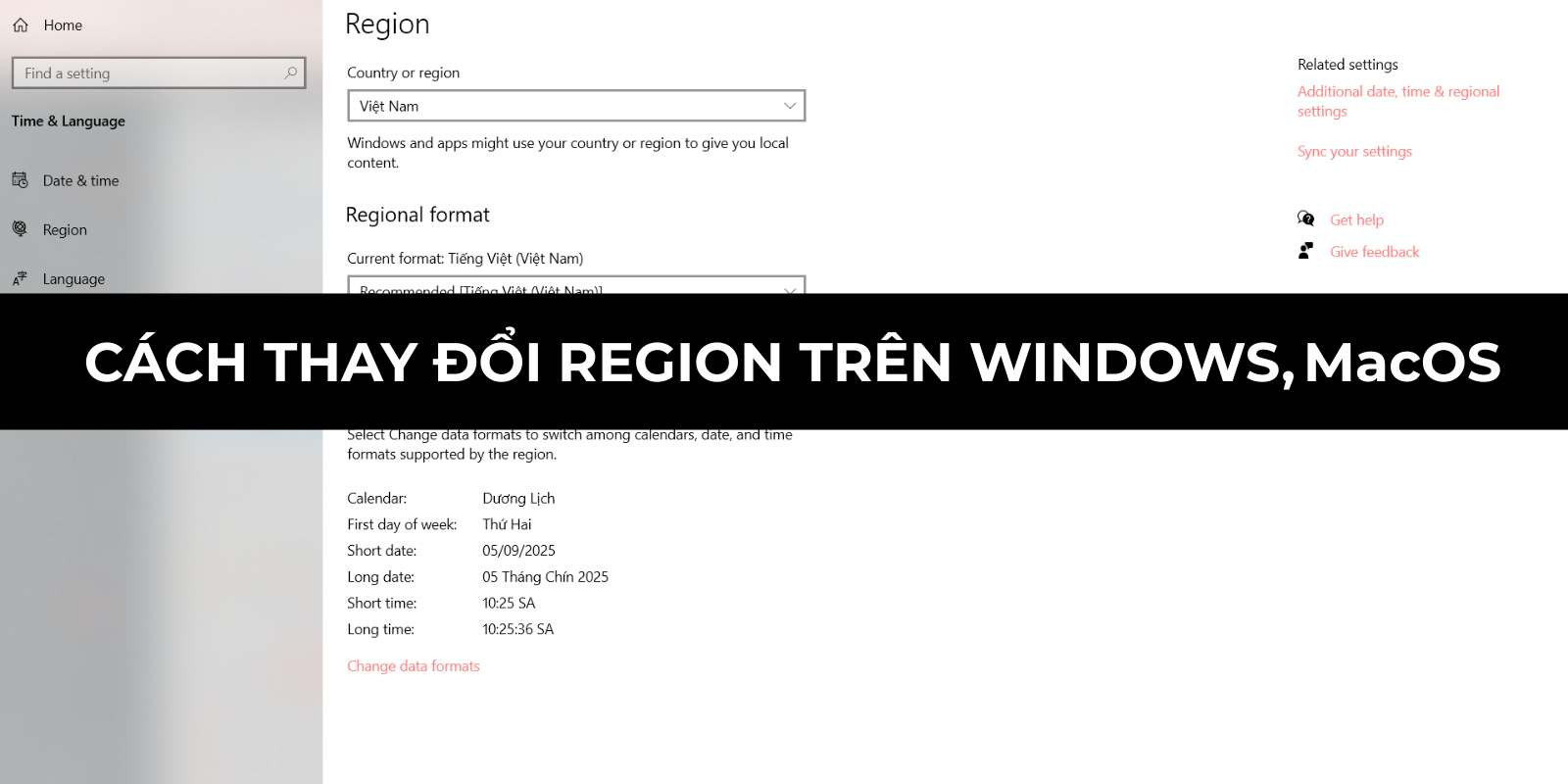




























Bình luận bài viết